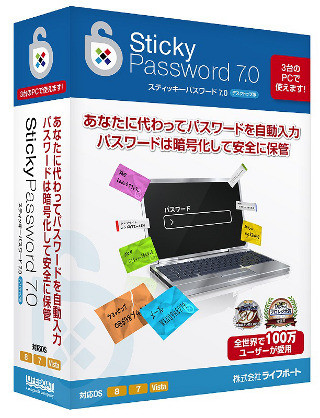パスワードジェネレータでパスワードを生成
パスワードのもう1つの悩みは、強固なパスワードを作るのが難しい。そこで、利用したいのがパスワードジェネレータである。パスワード入力欄にカーソルを移動すると、ポップアップが表示される。
うまくいかない場合は、メニューやブラウザのボタンからも起動できる。ここで[パスワード生成]をクリックする。パスワードジェネレータが起動する。パスワードの長さを指定し、[生成]をクリックすると生成される。
生成されたパスワード表示するには、右にある目のアイコンをクリックする。
覚えるのは、かなりむずかしい。Sticky Passwordがなければ、大変だろう。[このパスワードを使用する]で、クリップボードにコピーされるので、入力欄でペーストすればよい。あとは、図12と同じ手順となる。
パスワードなどの個人情報は、AES-256暗号化をされており、まず解読されることはない。逆にいえば、マスターパスワードを忘れると、すべてのパスワードを失うことになる。この点だけは注意したい。
本稿では紹介しきれなかったが、USBメモリを使ったポータブル版、保存した情報のインポート・エクスポート、クラウドを使わない同期などもできる。パスワード管理で悩んでいるのであれば、ぜひ、検討してみてほしい。